Autore:
Roger Morrison
Data Della Creazione:
27 Settembre 2021
Data Di Aggiornamento:
1 Luglio 2024
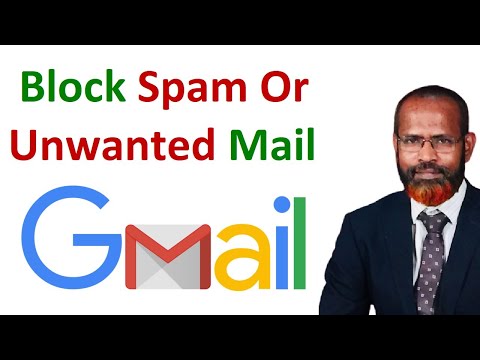
Contenuto
- Al passo
- Parte 1 di 4: ferma lo spam dall'inizio
- Parte 2 di 4: utilizzo dei filtri in Gmail
- Parte 3 di 4: elimina le email di spam
- Parte 4 di 4: organizza il tuo Gmail con le etichette
Se utilizzi il tuo account Gmail per accedere ad altri siti Web e servizi come Facebook, Tagged, Dropbox, la tua casella di posta verrà nel tempo bombardata da e-mail indesiderate e messaggi di spam. Questo articolo spiegherà come fermare tale spam e come rimanere organizzati nonostante i messaggi indesiderati. Puoi anche ripulire e migliorare la tua esperienza Gmail bloccando gli annunci.
Al passo
Parte 1 di 4: ferma lo spam dall'inizio
 Inizia al di fuori di Gmail. Quando si utilizza Gmail per creare account o accessi ad altri siti Web, assicurarsi che questi siti Web non inviino messaggi di posta elettronica alla posta in arrivo di Gmail. Se ti fidi del sito Web e desideri ricevere aggiornamenti, è consentito che il sito Web invii e-mail. Tuttavia, lascia deselezionata la casella "consenti l'invio di aggiornamenti a Gmail" se ritieni che sia più intelligente.
Inizia al di fuori di Gmail. Quando si utilizza Gmail per creare account o accessi ad altri siti Web, assicurarsi che questi siti Web non inviino messaggi di posta elettronica alla posta in arrivo di Gmail. Se ti fidi del sito Web e desideri ricevere aggiornamenti, è consentito che il sito Web invii e-mail. Tuttavia, lascia deselezionata la casella "consenti l'invio di aggiornamenti a Gmail" se ritieni che sia più intelligente.
Parte 2 di 4: utilizzo dei filtri in Gmail
 Blocca le email di spam con i filtri. Questo è il modo più semplice per bloccare le e-mail di spam. Se pensi che un determinato sito web stia inviando spam alla tua casella di posta, puoi impostare un filtro come segue:
Blocca le email di spam con i filtri. Questo è il modo più semplice per bloccare le e-mail di spam. Se pensi che un determinato sito web stia inviando spam alla tua casella di posta, puoi impostare un filtro come segue:  Fare clic sulla freccia in basso nel campo di ricerca nella parte superiore della pagina. Apparirà una finestra con l'opzione per specificare i criteri di ricerca.
Fare clic sulla freccia in basso nel campo di ricerca nella parte superiore della pagina. Apparirà una finestra con l'opzione per specificare i criteri di ricerca.  Immettere i criteri di ricerca. Se desideri verificare se la tua ricerca è andata a buon fine, fai clic sul pulsante Cerca. Facendo di nuovo clic sulla freccia in basso, tornerai alla finestra con gli stessi criteri di ricerca che hai inserito.
Immettere i criteri di ricerca. Se desideri verificare se la tua ricerca è andata a buon fine, fai clic sul pulsante Cerca. Facendo di nuovo clic sulla freccia in basso, tornerai alla finestra con gli stessi criteri di ricerca che hai inserito.  Nella parte inferiore della finestra di ricerca, fai clic su Crea filtro per questa ricerca.
Nella parte inferiore della finestra di ricerca, fai clic su Crea filtro per questa ricerca. Scegli l'azione che desideri eseguire per questi messaggi. Fallo spuntando la casella appropriata. (In caso di e-mail di spam, si consiglia di selezionare "Cancella".)
Scegli l'azione che desideri eseguire per questi messaggi. Fallo spuntando la casella appropriata. (In caso di e-mail di spam, si consiglia di selezionare "Cancella".)  Fare clic su Crea filtro.
Fare clic su Crea filtro.
Parte 3 di 4: elimina le email di spam
 Contrassegna le e-mail indesiderate da siti Web o persone specifici.
Contrassegna le e-mail indesiderate da siti Web o persone specifici. Fare clic sul collegamento Spam sul lato sinistro della pagina Gmail. (Se non vedi Spam sul lato sinistro della tua pagina Gmail, fai clic sul menu a discesa Altro in fondo all'elenco delle etichette.)
Fare clic sul collegamento Spam sul lato sinistro della pagina Gmail. (Se non vedi Spam sul lato sinistro della tua pagina Gmail, fai clic sul menu a discesa Altro in fondo all'elenco delle etichette.)  Seleziona i messaggi che desideri eliminare e fai clic su Elimina in modo permanente. Oppure elimina tutto facendo clic su Elimina tutti i messaggi di spam adesso.
Seleziona i messaggi che desideri eliminare e fai clic su Elimina in modo permanente. Oppure elimina tutto facendo clic su Elimina tutti i messaggi di spam adesso. - Gmail apprenderà che alcuni messaggi sono spam e li tratterà come tali in futuro. Tuttavia, il programma commetterà anche degli errori; le e-mail non aperte che non sono state ancora visualizzate ed eliminate indesiderate durante una pulizia verranno considerate spam. Dovrai rimuovere tali messaggi di posta elettronica dalla cartella Spam per fare in modo che Gmail lasci questi messaggi da soli.
Parte 4 di 4: organizza il tuo Gmail con le etichette
 Ordina le tue e-mail per stabilire le priorità. Gmail ha tre categorie di email per i messaggi in arrivo. Questi sono "Primary", "Social" e "Advertising". Puoi aggiungere più categorie o unire più categorie in un'unica categoria. Creando etichette sarai in grado di determinare quale email è spam e quale è importante.
Ordina le tue e-mail per stabilire le priorità. Gmail ha tre categorie di email per i messaggi in arrivo. Questi sono "Primary", "Social" e "Advertising". Puoi aggiungere più categorie o unire più categorie in un'unica categoria. Creando etichette sarai in grado di determinare quale email è spam e quale è importante.  Aggiungi etichette nelle impostazioni. Vai a Impostazioni -> Etichette -> Crea nuova etichetta. Quando crei un'etichetta, puoi selezionare un'e-mail e impostarla per essere inviata a un'etichetta specifica al momento del ricevimento. A tale scopo, fai clic sulla freccia in basso accanto alla casella di ricerca e inserisci l'indirizzo e-mail o un gruppo o una frase.
Aggiungi etichette nelle impostazioni. Vai a Impostazioni -> Etichette -> Crea nuova etichetta. Quando crei un'etichetta, puoi selezionare un'e-mail e impostarla per essere inviata a un'etichetta specifica al momento del ricevimento. A tale scopo, fai clic sulla freccia in basso accanto alla casella di ricerca e inserisci l'indirizzo e-mail o un gruppo o una frase.



